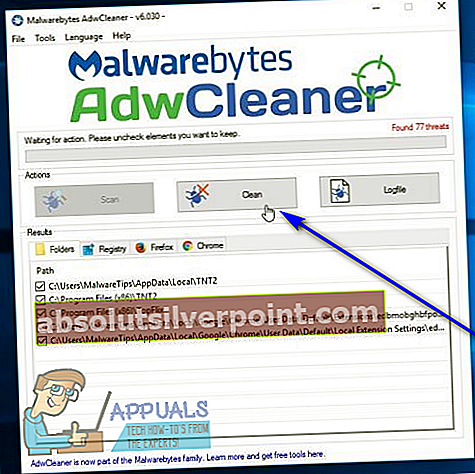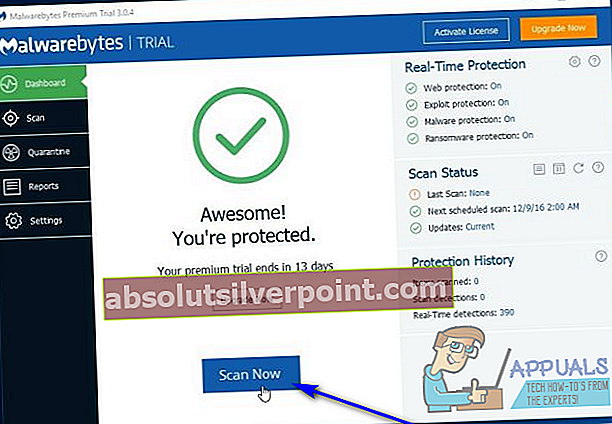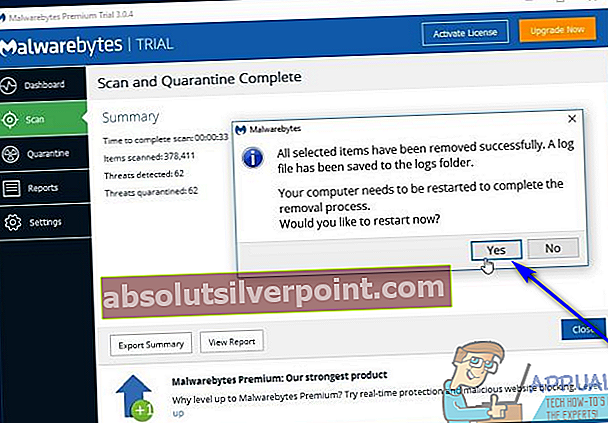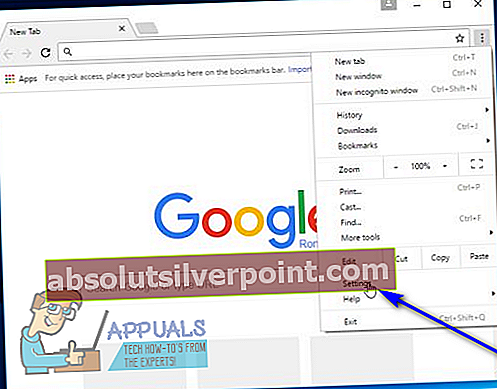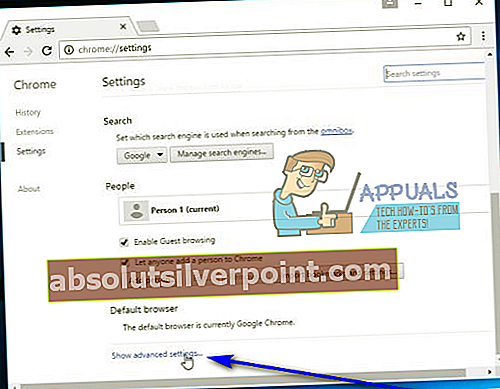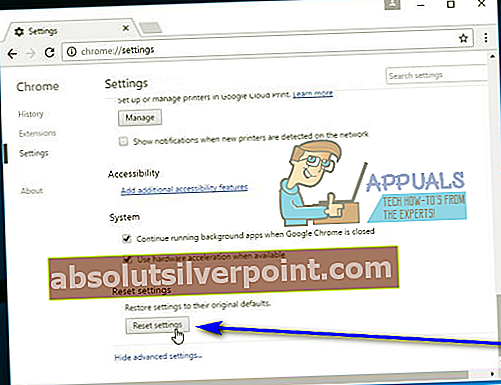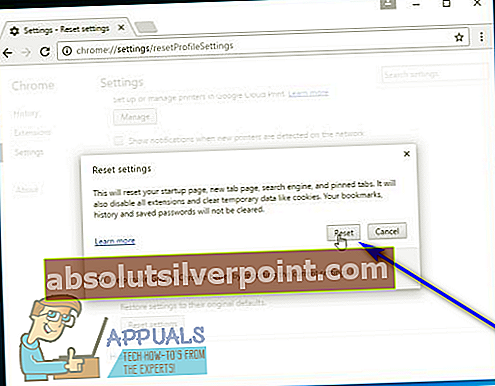Med de massive spring, som teknologien har taget, har verdens skurke også øget deres spil op i høj tid. Skurke, svindlere og svindlere af enhver art har taget våben mod den almindelige mand via internettet og skabt og kørt en forbløffende bred vifte af forskellige svindel og ulemper på World Wide Web. Nogle online-svindel er afhængige af at inficere uskyldige Windows-brugeres computere med adware - et ondsindet element, der, når det først har inficeret en computer, er i stand til at omdirigere en inficeret bruger til en bestemt webside, der er udpeget af svindlere, der oprettede adware hver eneste gang brugeren forsøger at få adgang til ethvert websted overhovedet ved hjælp af den inficerede internetbrowser.

Som det er tilfældet med alle former for svindel og ulemper, er det kun halvdelen af processen at inficere en uskyldig bruger og få dem videre til den skyggefulde webside. Den anden halvdel indebærer at overbevise brugeren om at opgive noget værdifuldt for dem - som i de fleste tilfælde er fjernadgang til deres computer eller værdifulde personlige oplysninger såsom deres personnummer eller deres økonomiske oplysninger (deres kreditkortoplysninger til at begynde med) . En sådan fidus involverer adware, der omdirigerer ethvert forsøg på at få adgang til internettet i den inficerede internetbrowser til en webside, der siger, at der er noget galt med værtscomputeren og nævner følgende som roden til problemet:
“Fejlfinding af malware-fejl 895-System32.exe-fejl”
Det ondsindede websted fortsætter med at sige, at hvis problemet ikke løses, kan dette problem vise sig at være katastrofalt for offeret for fidus. Det skyggefulde websted giver også brugeren en "gratis" hjælpelinje, som de kan bruge til at komme i kontakt med en "certificeret Microsoft-tekniker", der kan hjælpe dem med at løse problemet. Første ting først - Microsoft når aldrig ud til de enkelte forbrugere via opkald eller gennem en lyssky webside, som deres internetbrowser af en eller anden grund altid omdirigerer til, så hvis du bliver omdirigeret til en sådan webside, er det MEST DEFINITIVT et forsøg på at snyde du.
Hvis en bruger, der er inficeret med denne adware, kalder det "gratisnummer", som de får, prøver svindleren i den anden ende at overbevise dem om, at de faktisk er i stand til at løse et problem, der ikke engang er der, og forsøger derefter at overbevise dem at betale for svindlerens tjenester eller endda købe et serviceabonnement fra da. Desuden, hvis offeret ender med at give svindleren f.eks. Deres kreditkortoplysninger, bruger svindleren næsten altid dem til ondsindede formål.
Heldigvis, så længe du ikke kalder "gratis" -nummeret, prøver det skyggefulde websted så hårdt for at få dig til at kontakte, svindlerne i den anden ende kan ikke skade dig på nogen måde. Som du sandsynligvis kan overbevise, er din valgte internetbrowser, der omdirigerer til en fiduswebside hver eneste gang, du prøver at få adgang til internettet, og du ikke er i stand til at komme væk fra den webside, bestemt et problem. Selv om det bestemt er et problem, er det ikke en ufixabel. Følgende er nogle af de mest effektive løsninger, som du kan bruge til at slippe af med den adware, der fortsætter med at omdirigere dig til “Fejlfinding af malware-fejl 895-System32.exe-fejl”Fidus webside og løse dette problem:
Løsning 1: Fjern den fornærmende adware helt
Den mest effektive løsning på dette problem, der er tilgængelig for dem, der er berørt af det, er at fjerne den adware, der forårsager problemet, i første omgang. De fleste former for adware kan fjernes ganske let ved hjælp af en eller to tredjeparts computersikkerhedsapplikationer, der er designet og let tilgængelige til Windows-operativsystemet. Hvis du gerne vil fjerne den adware, der er roden til dette problem, skal du:
- Klik på her at downloade Malwarebytes AdwCleaner - en Windows-applikation designet specielt til at jage og fjerne adware fra en Windows-computer.
- Start download og vent på Malwarebytes AdwCleaner skal downloades. Når programmet er downloadet, skal du navigere til det sted, hvor det blev downloadet, finde det og dobbeltklikke på det for at køre det. Hvis Windows spørger dig, om du er sikker på, at du vil køre Malwarebytes AdwCleaner, bekræft handlingen.
- Klik på Scanning og vent på Malwarebytes AdwCleaner til at analysere din computer for alle former for adware.

- Når det er gjort, vil programmet give dig en liste over, hvilken slags adware det findes på din computer. Klik på dette punkt på Ren at have Malwarebytes AdwCleaner Fjern uanset hvilken adware den fandt. Sørg for at lukke alle åbne programmer bortset fra Malwarebytes AdwCleaner inden du gør det, og klik på Okay i pop op, du ser, når du klikker på Ren at give programmet tilladelse til genstart din computer for effektivt at fjerne al adware, den fandt.
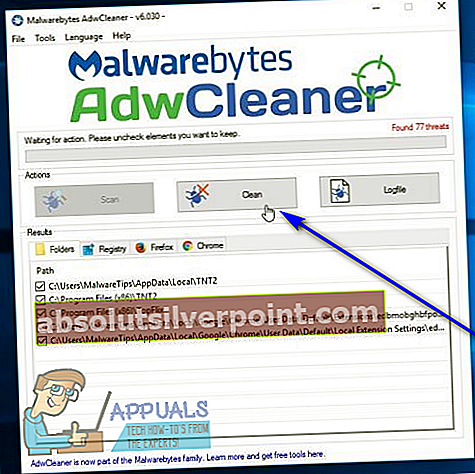
- Når din computer starter op, Malwarebytes AdwCleaner viser en logfil, der grundlæggende beskriver, hvad den gjorde, og hvilke emner den fjernede. Gå derefter her og klik på Hent under Personlig for at begynde at downloade installationsprogrammet til en gratis prøveversion af Malwarebytes. Malwarebytes er et ekstremt kraftigt værktøj til afsløring og fjernelse af malware til rådighed for Windows-brugere.
- Når installationsprogrammet er downloadet, skal du navigere til det sted, hvor det blev downloadet, finde det og dobbeltklikke på det for at køre det. Læs og følg instruktionerne på skærmen for at installere Malwarebytes.
- Enkelt gang Malwarebytes er blevet installeret, starter den automatisk og opdaterer sin malware- og virusdatabase og detekteringsmotorer. Klik på dette punkt på Scan nu inden for Malwarebytes for at starte en scanning.
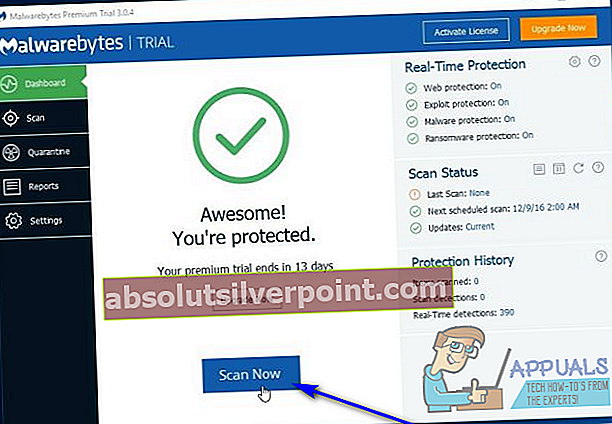
- Vent på Malwarebytes for at udføre scanningen. Når det er gjort, viser programmet en liste over alle malware- og virusinfektioner, det har fundet. Bare sørg for, at alle opdagede malwareinfektioner er valgt, og klik på Karantæne valgt at have Malwarebytes fjern dem.

- En genstart vil være nødvendig for at fjernelsen af malware virkelig træder i kraft. Når det er tilfældet Malwarebytes spørger dig, om du vil genstart din computer nu, skal du klikke på Ja.
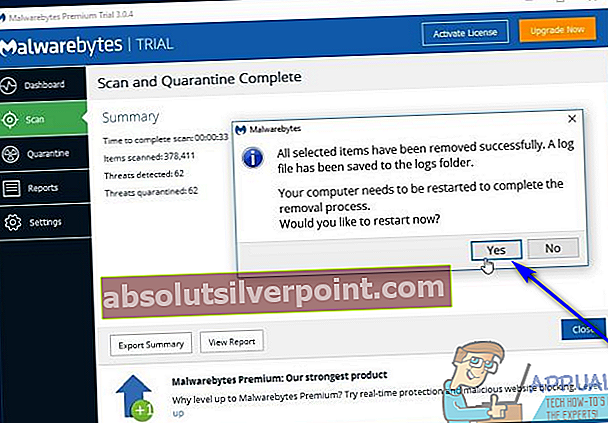
Når din computer starter op, skal du blot kontrollere, om den krænkende adware virkelig er blevet taget hånd om.
Løsning 2: Nulstil din internetbrowser til standardindstillinger
Nulstilling af din internetbrowser til standardindstillingerne kan også i mange tilfælde løse dette problem. Hvis du vil nulstille en internetbrowser, skal du sige Google Chrometil standardindstillingerne skal du:
- Start Google Chrome.
- Klik på Muligheder i øverste højre hjørne af vinduet (repræsenteret af tre lodrette prikker).
- Klik på Indstillinger.
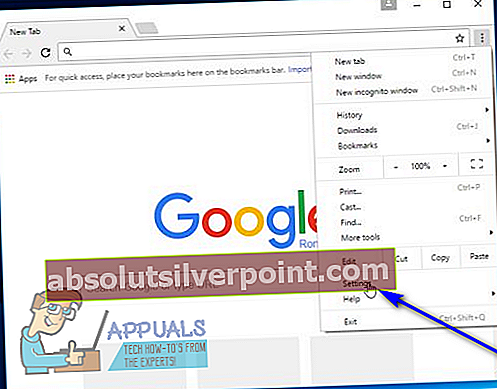
- Rul ned til bunden af Indstillinger side og klik på Vis avancerede indstillinger….
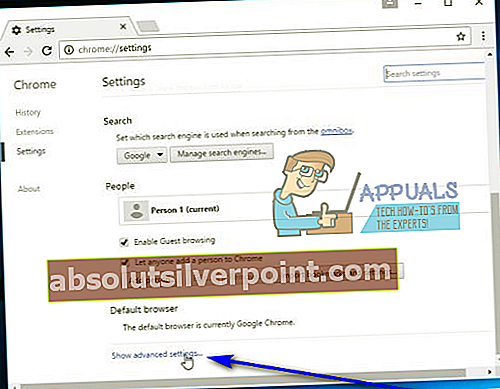
- Rul ned til Nulstil indstillingerne sektion og klik på Nulstil indstillingerne.
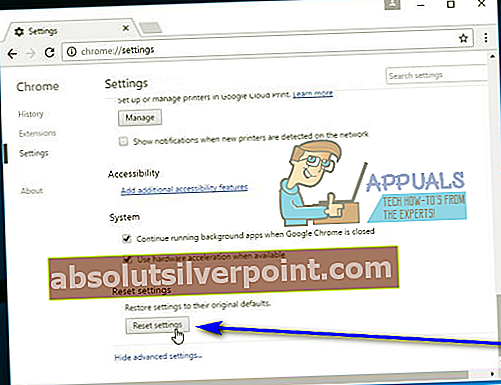
- Bekræft handlingen i den resulterende popup ved at klikke på Nulstil.
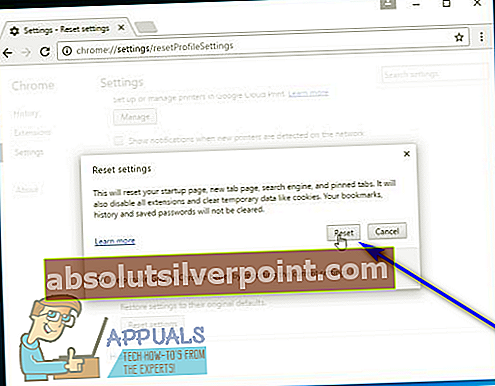
- Genstart Google Chrome, og når det starter op, skal du kontrollere, om problemet er løst.
Løsning 3: Løsn Edge fra proceslinjen, og fastgør den igen (kun for Edge-brugere)
Hvis du bruger Microsoft Edge som din valgte internetbrowser og oplever dette problem, er der en ejendommelig lille løsning, der har vist sig at være yderst effektiv til at løse dette problem for andre, der har været under omstændigheder, der minder meget om din. Denne ejendommelige løsning løsnes Edge fra din Proceslinje og fastgør den derefter igen. For at gøre det:
- Find Edge ikon i din Proceslinje og højreklik på den.
- Klik på Løsn.
- Åbn Start-menu.
- Find fortegnelsen for Edge og højreklik på den.
- Klik på Fastgør til proceslinjen.
- Start Edge og kontroller, om problemet virkelig er løst.
Løsning 4: Start indirekte Edge og luk fiduswebstedet (kun for Edge-brugere)
Mange Microsoft Edge brugere i netop denne situation har også oplevet succes med at løse dette problem ved at starte Edge indirekte (gennem et andet program ved f.eks. at klikke på et HTTP-link), lukke fiduswebstedet i baggrunden og derefter rydde Edge'S browserdata. For at bruge denne løsning til at prøve at løse dette problem skal du:
- Start Edge indirekte - ikke fra Edge ikon i din Proceslinje eller den Edge notering i din Start-menu men fra et andet sted, som et klikbart HTTP-link i en e-mail, til at begynde med.
- Den fornærmende webside skal være den allerførste øverst på siden Edge Mens du sørger for ikke at skifte til den krænkende webside, skal du klikke på x ved siden af den for at lukke den.
- Klik på de tre prikker i øverste højre hjørne af Edge vindue (…) for at åbne Muligheder menu og klik på Indstillinger.
- Find Ryd browserdata og klik på den.
- Bekræft handlingen, hvis det kræves.
- Tæt Edge og start den derefter igen.
- Den fornærmende fiduswebside skal nu være væk, og du skal ikke længere omdirigeres til den og løse problemet for godt.